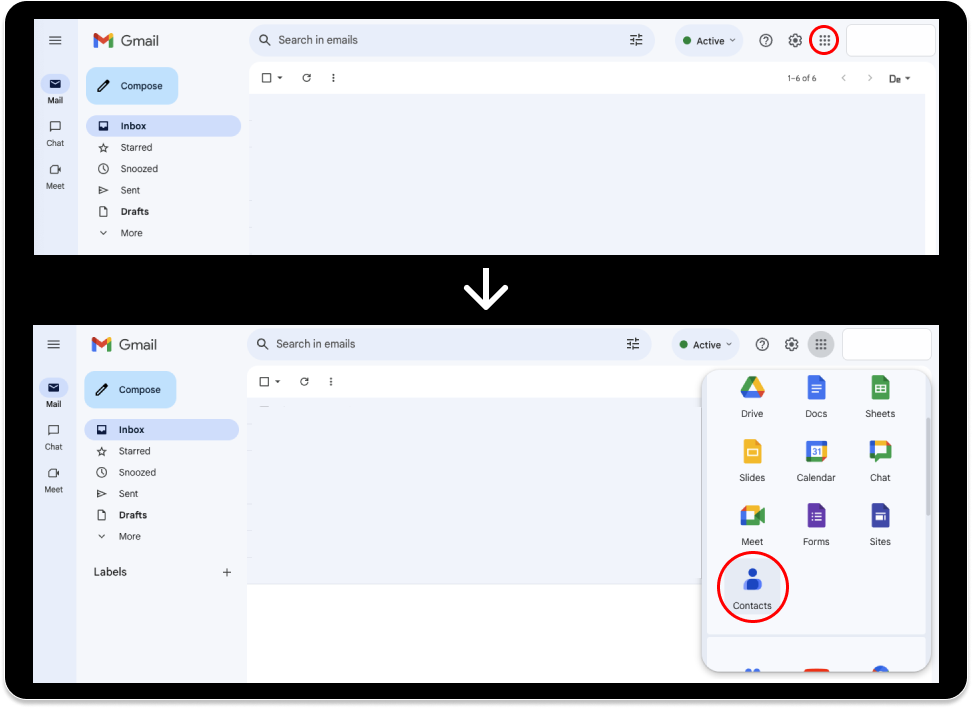← Zurück
Corporate: Kontakte exportieren
Als neco Corporate Nutzer haben Sie die Möglichkeit ihre Kontakte in verschiedene Systeme zu exportieren:

- Microsoft Dynamics
- Google Mail
- Hubspot
- Microsoft Outlook
- Kontaktbuch
Schritt 1: Kontakte öffnen
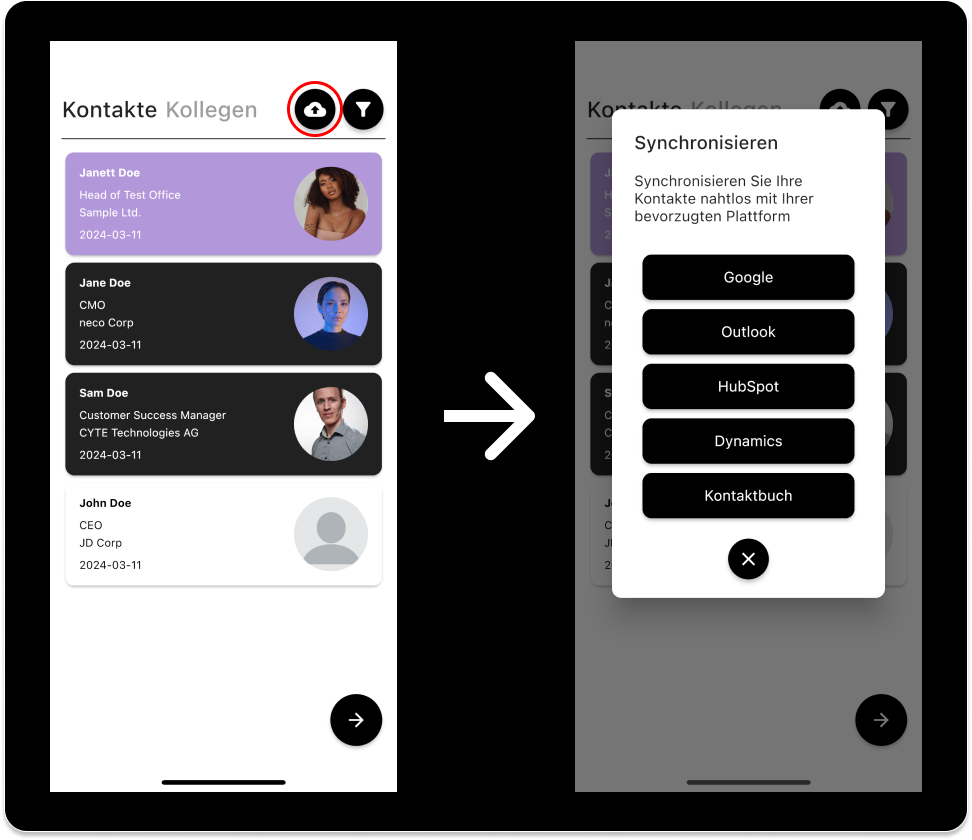
In Ihren Kontakten öffnen Sie das Export-Menü und wählen das gewünschte System.
Schritt 2: Kontakte auswählen
Auf der Export Seite können nun die gewünschten Kontakte ausgewählt werden:
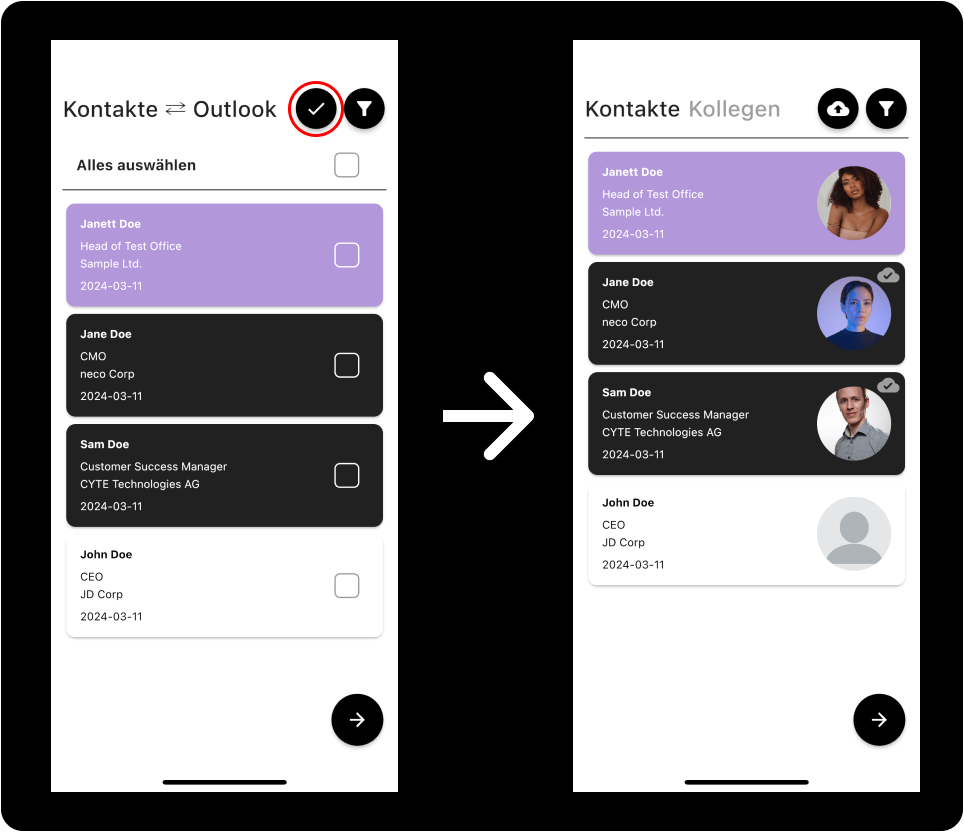
Nachdem die Kontakte exportiert wurden, werden diese in den Kontakten mit einem synchronisiert Logo versehen.
Dynamics
Schritt 1: Dynamics URL festlegen
Um die korrekte URL zu ihrem System zu erlangen besuchen Sie in Ihrem Browser die Dynamics Sales Umgebung.

Für den Export wird der rot unterstrichene Teil benötigt.
Wichtig: Die Schrägstriche welche vor und nach der URL sind dürfen nicht mit kopiert werden.
Anschließend wird diese URL in der App eingetragen:
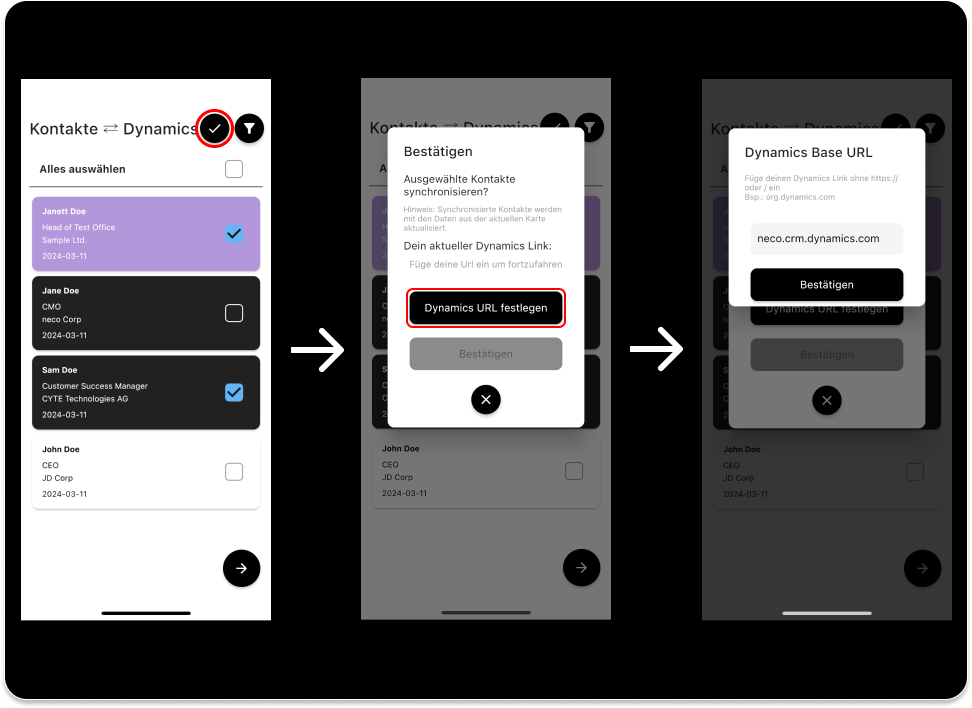
Schritt 2: Anmeldung in Dynamics
Nachdem die URL bestätigt wurde öffnet sich die Anmeldung von Microsoft. Hier müssen Sie sich mit Ihrem Dynamics Account einloggen.
Nach dem einloggen wird automatisch die Synchronisation gestartet.
Duplikate
Wenn Sie einen Kontakt über neco exportiert haben, wird dieser bei einem zweiten Versuch nicht mehr hochgeladen.
Hat ein Kollege von Ihnen den gleichen Kontakt über neco exportiert, wird dieser nicht erneut von Ihnen hinzugefügt.
Wenn Sie einen Kontakt manuell in Dynamics eingepflegt haben, und diesen nun erneut über neco exportieren, wird er erneut hochgeladen.
Kontakte aktualisieren
Wenn Sie geänderte Kontaktdaten in einer Kontakt Karte haben, und diese nun auch in Dynamics aktualisieren möchten, können Sie einfach den Export erneut durchführen.
Hierbei werden in Dynamics nur die veränderten Daten aktualisiert. Andere Daten, wie z.B. die gewünschte Art der Kontaktaufnahme, werden nicht aktualisiert.
Probleme
Sie haben sich erfolgreich bei MS Dynamics angemeldet, der Export schlägt aber fehl?
Bitte kontaktieren Sie Ihren MS Dynamics Administrator und stellen sicher, dass Sie die Berechtigungen haben neue Kontakte hinzuzufügen.
Bei anderen Problemen gehen Sie bitte in der App auf Einstellungen → Support, und schildern uns ihr Problem.
Outlook / Google Mail
Bei dem Export in Outlook oder Google Mail sind keine Besonderheiten zu beachten.
Outlook Kontakte
Die exportierten Kontakte sind in Ihrem Outlook Account unter Personen zu finden.
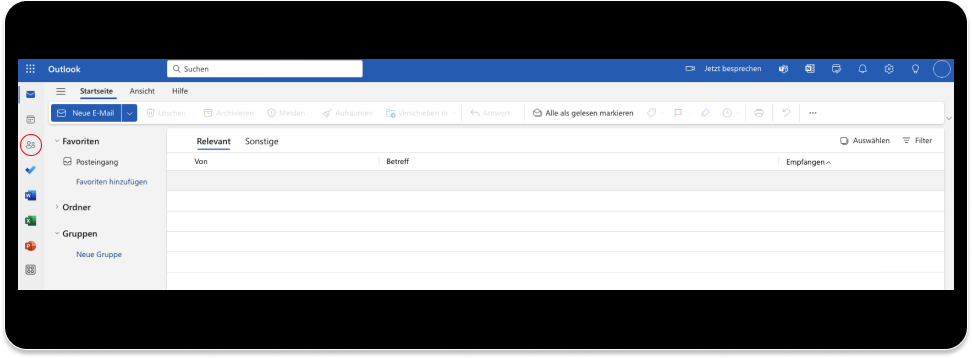
Google Mail Kontakte
Die exportierten Kontakte sind in Ihrem Google Mail Account unter Menü → Kontakte zu finden.